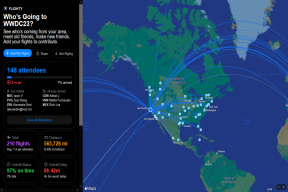Come collegare Xiaomi Mi Smart Bulb al telefono?
Varie / / November 29, 2021
Oggi Xiaomi è non conosciuto solo per i loro smartphone in India. Negli ultimi anni ha lanciato gadget e accessori come banche di potere, altoparlanti Bluetooth e fitness band. Ultimamente, è entrato nel segmento delle case intelligenti con la Mi Wi-Fi Smart Bulb. Questa luce intelligente non ha bisogno di alcun bridge e funziona anche con Amazon Alexa e Google Assistant.

Sì, ha tutta l'intelligenza, ma quanto sarebbe difficile la configurazione iniziale? Bene, è qui che entriamo in gioco noi. In questo post, ti guidiamo attraverso tutti i passaggi necessari per configurare la Mi Smart Bulb e per collegarla al tuo telefono. E la storia non finisce qui. Ti mostreremo anche come collegare la lampadina intelligente all'Assistente Google.
Iniziamo.
Anche su Guiding Tech
Come collegare Xiaomi Mi Smart Bulb al telefono?
Il collegamento della nuova lampadina Mi Smart al telefono richiede un po' di pazienza e attenzione. Per questa guida, abbiamo utilizzato un telefono Android. Ecco i passaggi per avviare la configurazione.
Passo 1: Prima di tutto, dovrai scaricare l'app Mi Home. Successivamente, accedi utilizzando il tuo account Mi. Questo passaggio ti aiuterà a connettere tutti gli altri tuoi prodotti per la casa intelligente Mi come purificatori d'aria e telecamere di sicurezza.
Scarica Mi Home
Una volta effettuato l'accesso, vedrai il pulsante Aggiungi dispositivo nella schermata principale. Tocca e seleziona Illuminazione > Mi Smart LED.


Passo 2: Allo stesso tempo, collega la lampadina alla presa e accendila. Sebbene la lampadina si accenda immediatamente, dovrai reimpostarla una volta. Per questo, attiva / disattiva l'interruttore per circa cinque volte finché non vedi la lampadina emettere un display colorato.


Al termine, tocca Operazione confermata e premi il pulsante Avanti. È allora che dovresti connettere la Mi Bulb al Wi-Fi di casa.
Tocca il collegamento "Connetti a un altro router" e inserisci la password Wi-Fi, quindi inizia il processo effettivo di connessione della lampadina al telefono. Mentre lo fai, assicurati di essere vicino alla lampada.
Passaggio 3: La configurazione iniziale richiede circa 2-3 minuti e vedrai la cronologia dei tuoi progressi.


Una volta fatto, assegna una stanza al dispositivo. Ancora una volta, dagli un nome semplice invece di un nome complesso di 2-3 parole, e il gioco è fatto! Congratulazioni, hai appena completato la configurazione della Mi LED Smart Bulb.
Passaggio 4: Una volta configurata, puoi fare tutto ciò che questa lampadina intelligente ha da offrire. Inizialmente, il colore della tua interfaccia Mi Home sarà lo stesso di quello della lampada.

Per ridurre la luminosità, scorrere verso il basso sul lato sinistro. Per vedere la lampada cambiare colore, tocca Flusso.
Anche su Guiding Tech
Come accedere ai preset nell'app Mi Home
Sì, il menu in basso ti consente di giocare molto con le impostazioni della luce. Ma queste sono solo impostazioni di base. Tocca i Preferiti e vedrai diverse opzioni come Tramonto, Lume di candela, Film, ecc.


Tutto quello che devi fare è premere il pulsante Applica e la lampadina cambierà colore in pochi secondi. Dalla serata al cinema al tema del compleanno, puoi giocare con molto.
Il mio preferito? Alba, lo è.
Anche su Guiding Tech
Come configurare l'Assistente Google per la lampadina a LED Mi
Sebbene tu possa controllare molte cose con l'app Mi Home, non ha il controllo vocale. E se hai un Google Home o Amazon Echo prodotto con te, l'intelligenza andrebbe un po' persa se non la utilizzassi al massimo delle sue potenzialità.
E anche se non disponi di un dispositivo di assistenza intelligente, la possibilità di accendere la luce solo con la tua voce può essere un'esperienza affascinante. Sì, hai letto bene. Puoi controllare la lampadina intelligente tramite il tuo l'Assistente Google del telefono.
Per integrare la tua Mi Smart Bulb con l'assistente, avrai bisogno dell'app Google Home.
Scarica Google Home
Passo 1: Dopo aver effettuato l'accesso all'app, tocca il pulsante Aggiungi in alto. Ciò ti consentirà di aggiungere qualsiasi dispositivo intelligente. La buona notizia è che il processo è simile per tutti i tipi di dispositivi intelligenti, che si tratti di una lampadina intelligente o di un purificatore d'aria.


Nella pagina successiva, seleziona la seconda opzione per un dispositivo non Google.
Passo 2: Dai un nome alla Home e tocca Avanti per configurare il dispositivo. Qui, tocca Configura dispositivo e cerca Mi Home nella pagina di ricerca, come mostrato nella seconda schermata.


Successivamente, inserisci le credenziali del tuo account Mi che hai utilizzato per accedere all'app Mi Home in precedenza. Una volta verificato tutto, tutti i dispositivi collegati verranno visualizzati in un elenco. Se è la prima volta che utilizzi Google Home, è probabile che la maggior parte dei dispositivi disponga di stanze non assegnate.
L'assegnazione dei nomi consente di raggruppare due o più dispositivi in un'unica stanza. In questo modo, puoi semplicemente dire "Ok Google, accendi le luci della camera da letto" e tutte le luci in quella stanza verranno accese. In poche parole, semplifica la vita.

Per assegnare una stanza, tocca il pulsante Aggiungi a una stanza e assegna un nome proprio. Nel mio caso, l'ho assegnato al soggiorno.
Una volta che tutto è impostato, fai alcune modifiche usando l'app Mi Home. Ad esempio, puoi accendere/spegnere la luce o cambiare il colore della lampada.


Per testare la Mi Smart Bulb con Google Assistant, svegliati premendo a lungo il pulsante Home o tramite il comando di riattivazione. Ora, pronuncia il comando e guarda le luci accendersi.


Suggerimento professionale: puoi anche creare routine per far funzionare un gruppo di dispositivi intelligenti in modo sincrono.
Fatti furbo!
La configurazione della Mi LED Wi-Fi Smart Bulb richiede un paio di minuti. La parte migliore è che puoi collegarlo ad assistenti intelligenti e anche aggiungere pianificazioni.
Per farlo, vai alla pagina Impostazioni dell'app Mi Home tramite il menu a tre punti e premi il pulsante Più nell'angolo in basso a destra.
Prossimo: Sapevi che puoi collegare il purificatore d'aria Xiaomi anche a Google Assistant? Leggi l'articolo qui sotto per scoprire come.